
时间:2021-09-01 17:39:53 来源:www.win10xitong.com 作者:win10
小编今日为大家解答一下win10提示集线器端口上电涌的问题,根据大数据分析,确实有很多用户都会面对win10提示集线器端口上电涌的情况。那我们要怎么面对这个win10提示集线器端口上电涌的问题呢?小编先给大伙说说简单的措施:1、在电脑图片右击鼠标,从跳出的快捷菜单中选中"管理",然后打开"设备管理器";2、点击设备管理器后,点开"通用串行总线控制器"就能够轻松的解决了,要是还不明白的话就可以一起再来看看win10提示集线器端口上电涌的解决手段。
小编推荐下载:win10 64位
win10提示集线器端口上电涌解决办法:
1、在电脑图片右击鼠标,从跳出的快捷菜单中选中"管理",然后打开"设备管理器";

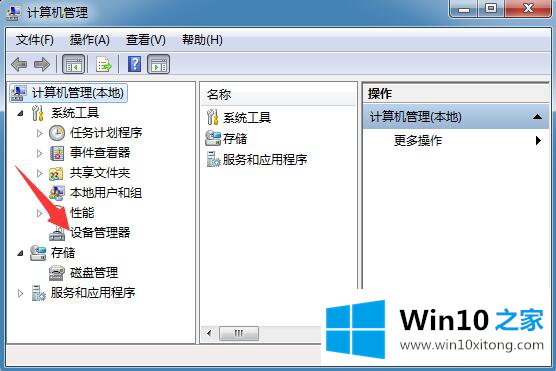
2、点击设备管理器后,点开"通用串行总线控制器";
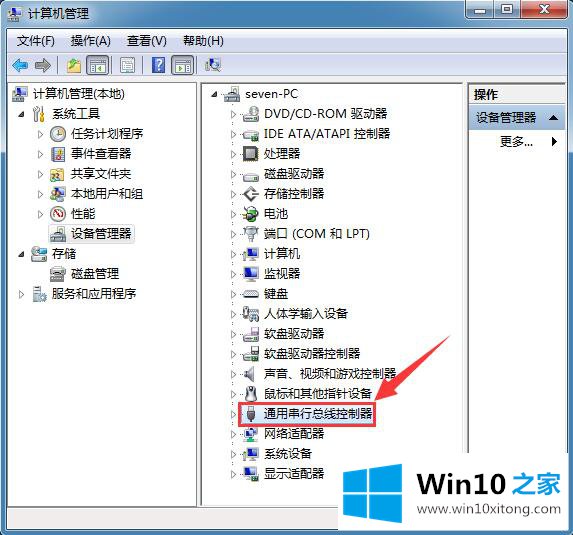
3、找到此电脑的UsB管理控制器共有两个,先打开第一个控制器,从跳出的快捷菜单中选中"属性"按钮;
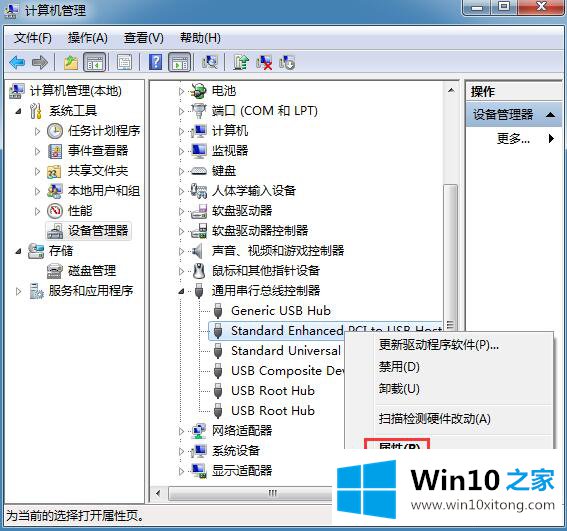
4、跳出属性设置对话框,切换到"高级"选项卡,勾选"不要通知我UsB错误",最后打开"确定"按钮便可完成设置;
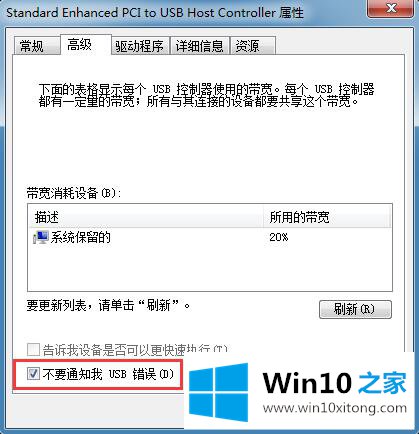
5、接下来打开第二个控制器,同上,从跳出的快捷菜单中选中"属性"按钮;
6、跳出属性设置对话框,切换到"高级"选项卡,勾选"不要通知我UsB错误",最后打开"确定"按钮便可完成所有UsB控制器的设置。
如果网友有碰到这个故障,一定要确认了电脑主板上的usb硬件及usb驱动程序安装正确没有误,就可以通过上面教程来处理了。
以上就是win10提示集线器端口上电涌的解决方法介绍。
以上内容就是告诉了大家win10提示集线器端口上电涌的解决手段,如果你还没有解决好,那么多用上面的方法尝试几次,问题一定可以解决的。